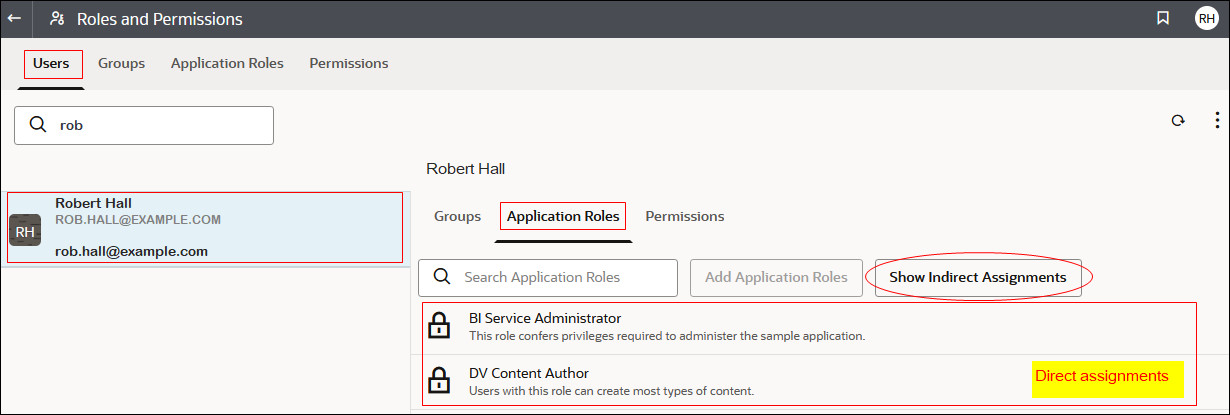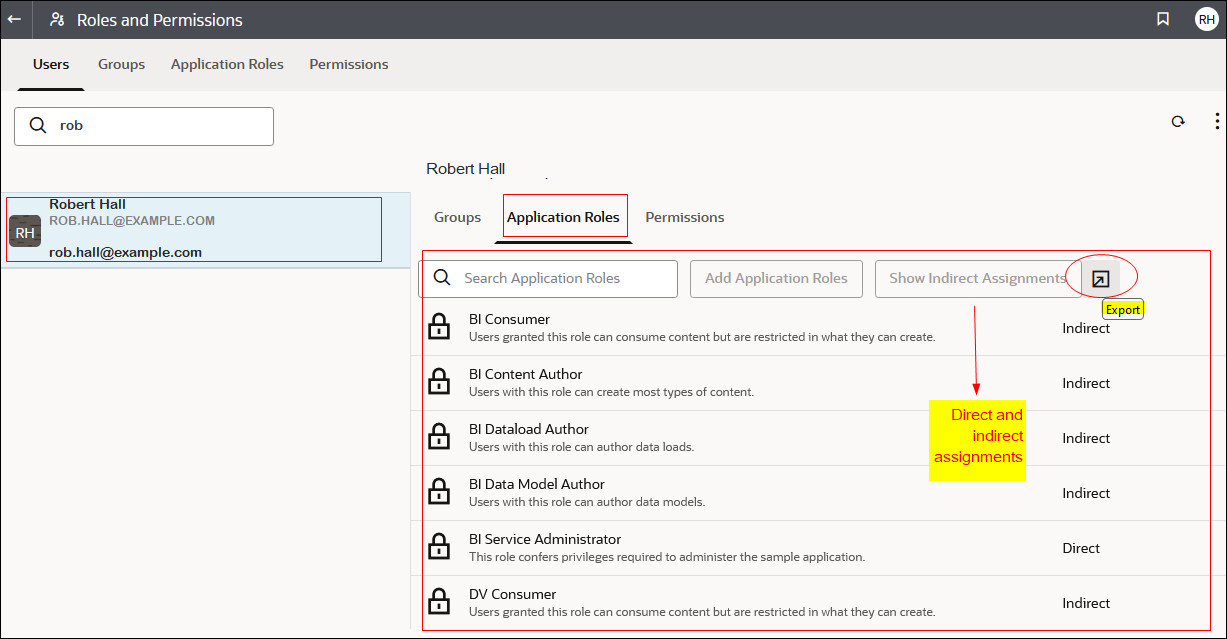Affichage et export des données d'appartenance détaillées
Chaque rôle d'application dans Oracle Analytics Cloud peut disposer de membres directs, mais également d'appartenances ou de membres indirects.
Par exemple, Rob Hall est doté des rôles d'application Auteur de contenu DV et Administrateur de service BI. Rob est un membre direct des rôles Auteur de contenu DV et Administrateur de service BI, et un membre indirect de Destinataire BI, Auteur de contenu BI, Destinataire DV et Auteur de modèle BI. Vous pouvez voir les affectations directes et indirectes sur la page Rôles et droits d'accès. De plus, vous pouvez exporter ces informations dans un fichier CSV.
- Cliquez sur Console.
- Cliquez sur Rôles et droits d'accès.
- Pour afficher les données d'appartenance directe et indirecte d'un utilisateur, procédez comme suit :
- Pour afficher les données d'appartenance directe et indirecte d'un rôle d'application, procédez comme suit :
- Cliquez sur l'onglet Rôles d'application.
- Sélectionnez le nom du rôle d'application dont vous voulez voir les détails d'appartenance.
- Sous Membres (ou Appartenances directes), cliquez sur Utilisateurs, Groupes ou Rôles d'application pour afficher la liste de tous les utilisateurs, groupes ou rôles d'application dont le rôle d'application sélectionné est un membre direct (ou auxquels il est directement affecté).
- Cliquez sur Afficher les affectations indirectes pour afficher la liste de tous les utilisateurs, groupes ou rôles d'application dont ce groupe est directement et indirectement un membre (ou est affecté).
- Pour exporter les données d'affectation directe et indirecte dans un fichier CSV, cliquez sur Exporter.